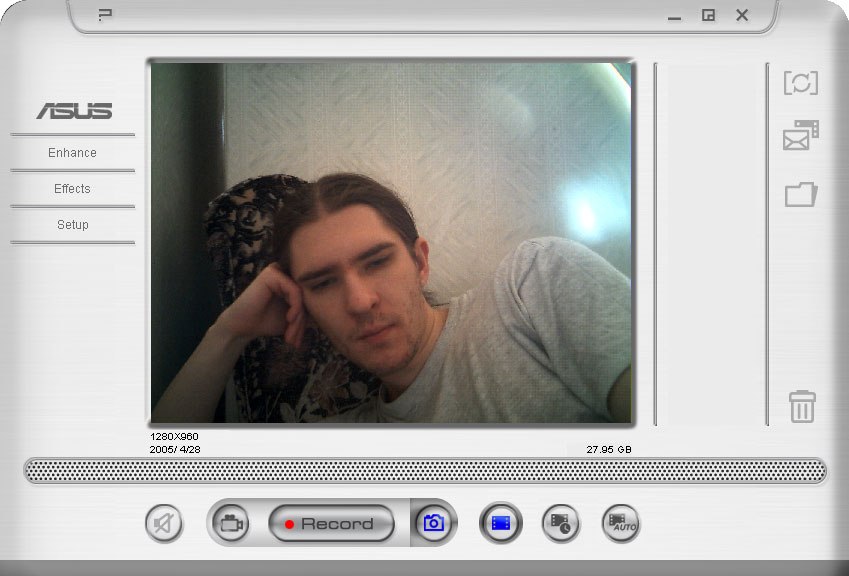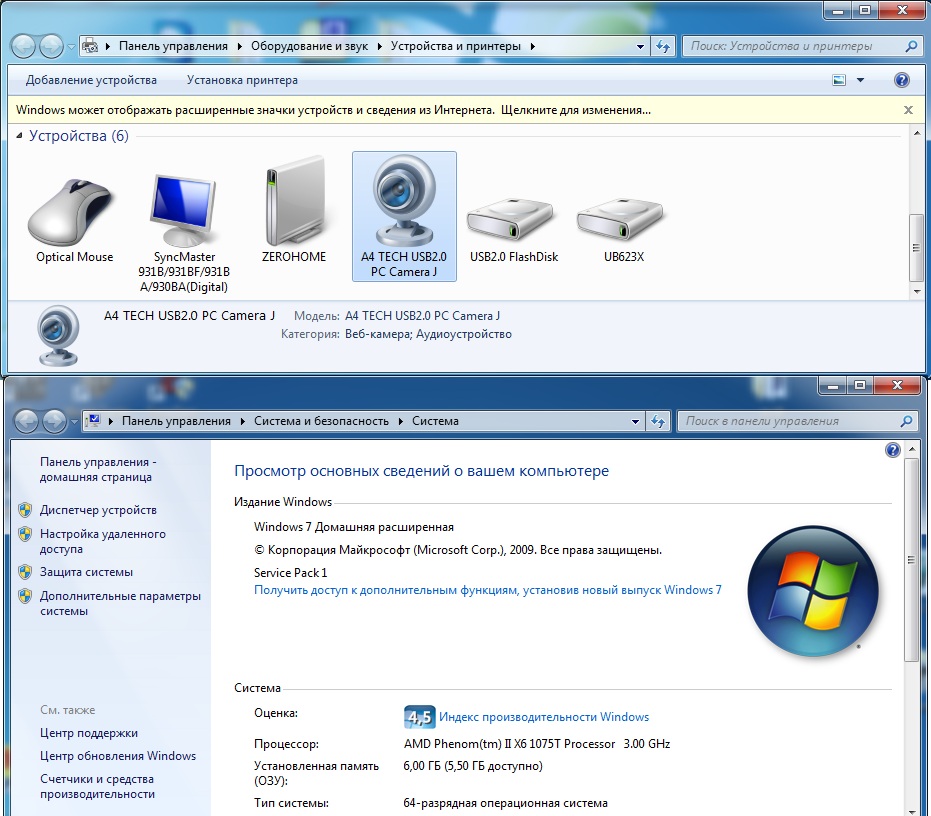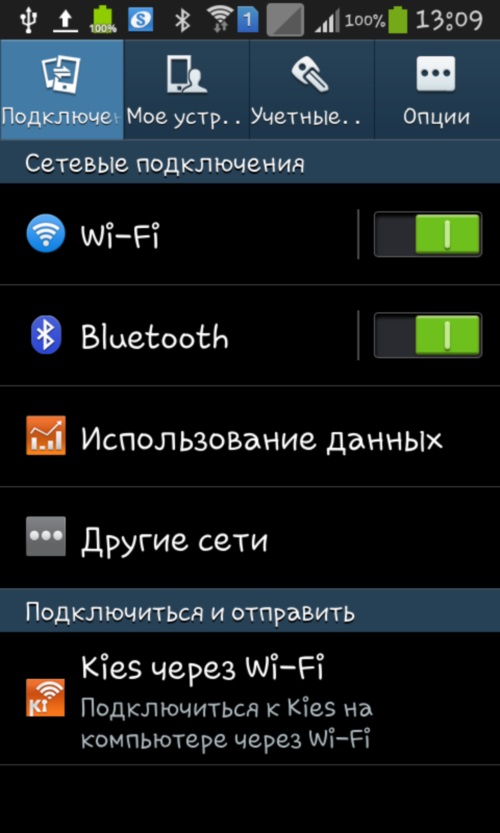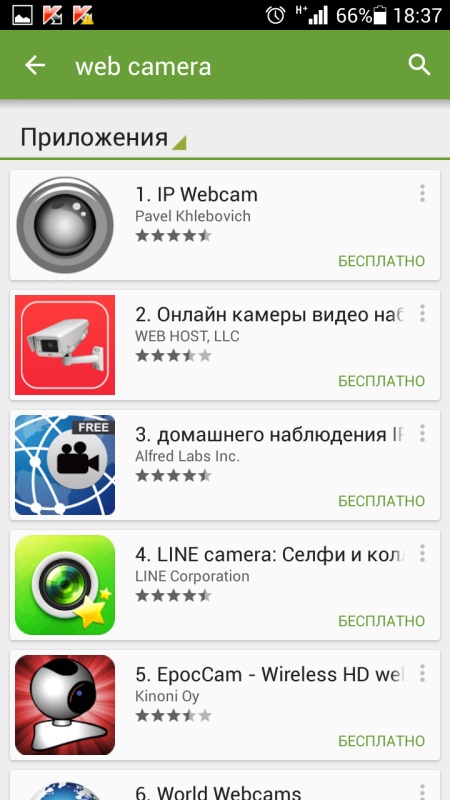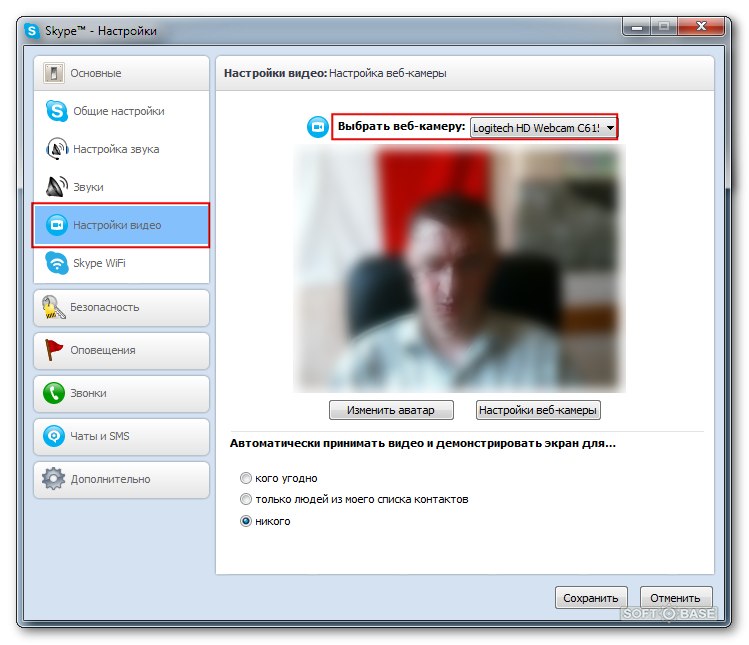컴퓨터 기능 확장 - 웹캠 연결

웹 카메라는 소형 휴대용 장치이며,인터넷 응용 프로그램의 릴리스와 함께 엄청난 보급률을 보인이 프로그램은 서신뿐만 아니라 실시간 통신도 유지할 수있는 프로그램입니다. 최근의 "웹캠"은 현대의 스마트 폰, 노트북, 태블릿 및 카메라가 내장 된 다른 전자 장치의 출시 덕분에 인기를 잃었지만 특히 개인 컴퓨터 소유자와 관련이 있습니다.
물론이 기적의 기술을 구입 한 사람들은우선, 그들은 웹캠을 컴퓨터에 연결하는 방법을 물어볼 것입니까? 이 문제는 복잡하지 않으므로이 작은 문제를 해결하는 데 도움을 드리겠습니다.
웹캠을 컴퓨터에 연결하기
연결 절차는 매우 간단합니다. 순서대로 살펴 보겠습니다.
웹캠의 USB 케이블을 컴퓨터 또는 노트북의 커넥터에 연결하십시오. PC에서는 보통 대소 문자가 뒤에서 나오거나 앞에서는 다른 것과 혼동하지 않습니다.
카메라가 연결되면 바탕 화면의 오른쪽 하단 (시계가있는 곳)에 운영 체제가 장치 유형을 결정해야합니다. 아무것도하지 마라, 자동적으로 일어난다.
그녀가 결정하자마자 드라이버를 설치하라는 제안 창이 열릴 것입니다. 장치와 함께 제공된 설치 디스크를 드라이브에 넣고 자동 설치를 선택합니다.
드라이버가 설치 될 때까지 기다렸다가 "ok"를 클릭하십시오.
디스크에는 종종 드라이버 외에도 이미지를 볼 수있는 보조 프로그램이 있습니다. 필요하지 않지만 설치하는 것이 좋습니다.
이제 새로운 장치가있는 아이콘 인 내 컴퓨터로 이동하면 웹 카메라가 시스템 디스크 아래에 나타납니다. 모니터에서 열어보고 감탄할 수 있습니다.

설치 디스크없이 웹캠을 컴퓨터에 연결하는 방법은 무엇입니까?
장치의 설치 디스크가 있습니까? 그건 중요하지 않아. 실제로이 기사를 읽었습니다. 인터넷에 연결되어 있고 글로벌 네트워크가 모든 것입니다.
장비 설치를 진행하기 전에,디지털 카메라의 이름을보십시오. 상자가 없다면 컴퓨터에 연결하기 만하면됩니다. 오른쪽 하단 모서리에 운영 체제가 자동으로 감지하는 장치 모델이 나타납니다.
우리는 어떤 검색 엔진 (Google, Yandex, Rambler, Yahoo)에 들어가서 입력 행에 다음과 같이 씁니다. "****** 용 드라이버 (모델명을 의미 함).
드라이버를 다운로드하여 바탕 화면에 놓고 웹캠을 PC에 연결 (아직 연결하지 않은 경우)하십시오.
Windows 자체에서 드라이버의 존재 여부를 감지하므로 자동 설치를 선택하고 확인을 클릭하십시오.
그렇지 않으면 위의 모든 웹캠 연결 지침과 동일합니다.
채팅에 웹캠을 샀을 가능성이 높습니다.인터넷. 모든 드라이버가 다운로드된다는 사실에도 불구하고 카메라는 안전하게 설치되고 시스템에 의해 결정됩니다. 귀하가 미래의 대화에 참여하기 전에 모든 영광을 나타낼 수있는 프로그램을 다운로드해야합니다.
가장 인기 있고 가장 간단한 프로그램인터넷 대화는 무료로 다운로드 할 수있는 Skype입니다. 또한 공식 웹 사이트에서 다운로드하는 것이 좋습니다. 무료이며 프로그램에 필요한 모든 업데이트가 제공되므로 컴퓨터에 바이러스가 발생하지 않습니다.

Skype를 다운로드하자마자 등록하십시오.계정, 프로그램의 조언에 따라. 연락처 목록에 친구를 추가하기 전에 오디오 및 비디오 통신의 품질을 확인할 수 있습니다. 이렇게하려면 기본적으로 보유한 연락처 중 하나에 전화하십시오. EchoSound 테스트 서비스라고합니다.
연결 품질을 확인한 후에 친구 나 지인을 안전하게 추가하고 모니터에서 자신의 존재를 기쁘게 할 수 있습니다.